1、首先点击电脑开始按钮,如下图
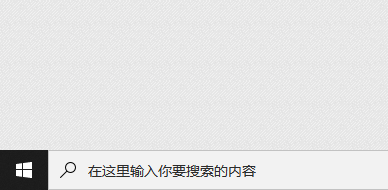
2、弹出如下图界面,选择Windows 系统里面的控制面板
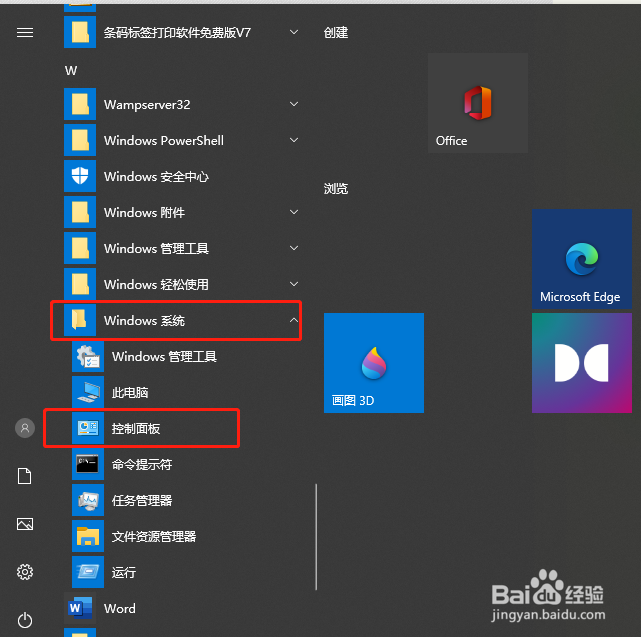
3、打开如下图界面,选择卸载程序按钮
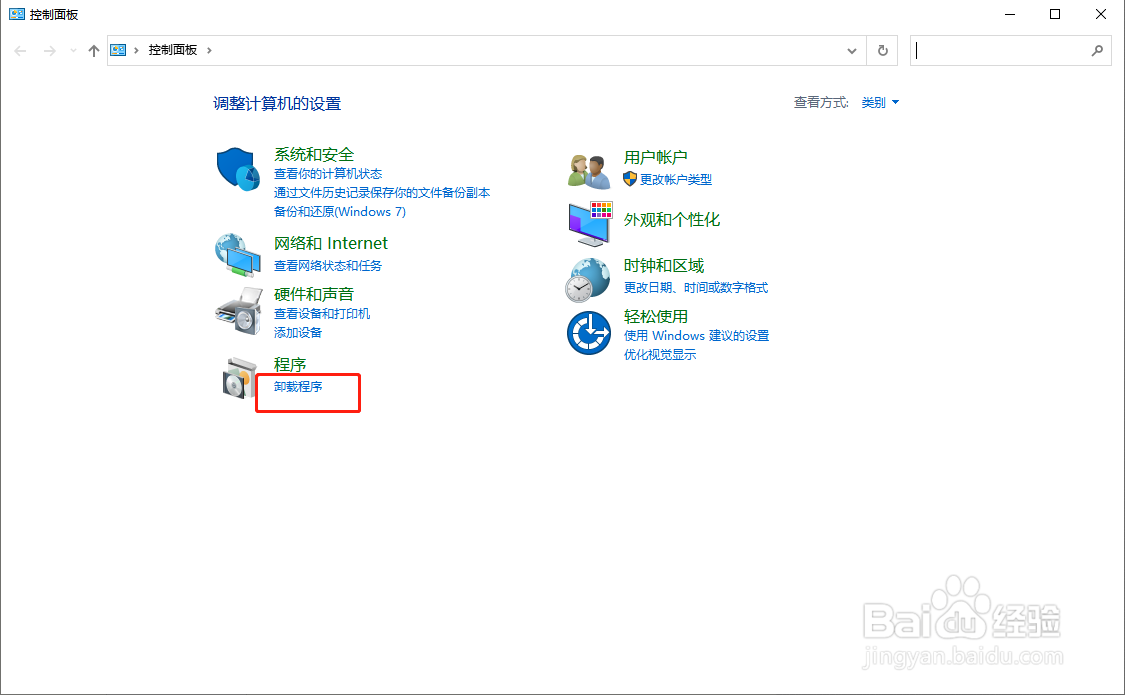
4、打开如下图界面,点击界面左侧的启用或关闭Windows 功能
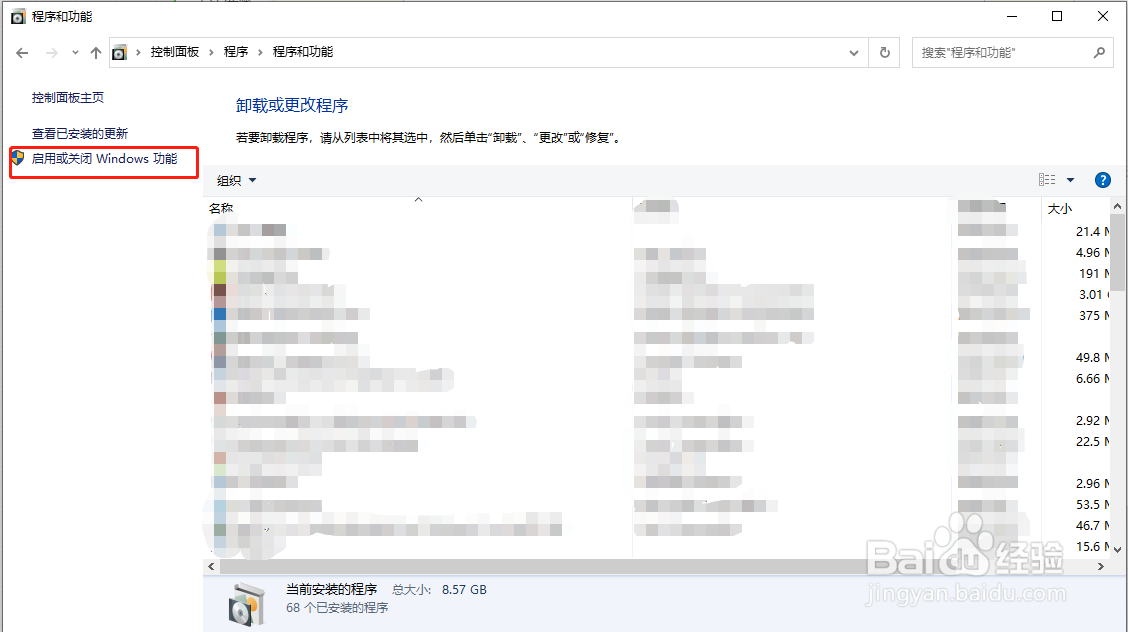
5、打开如下图界面,选择勾选Telnet Client ,然后点击确定按钮。
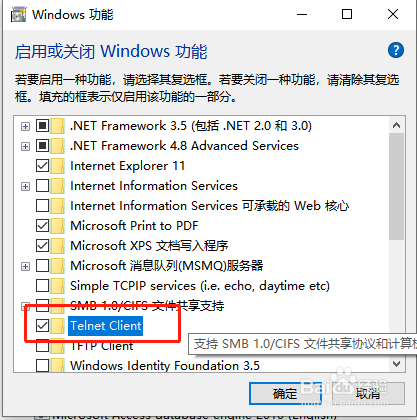
6、点击确定按钮后,如下图正在打开WindowsTelnet 服务
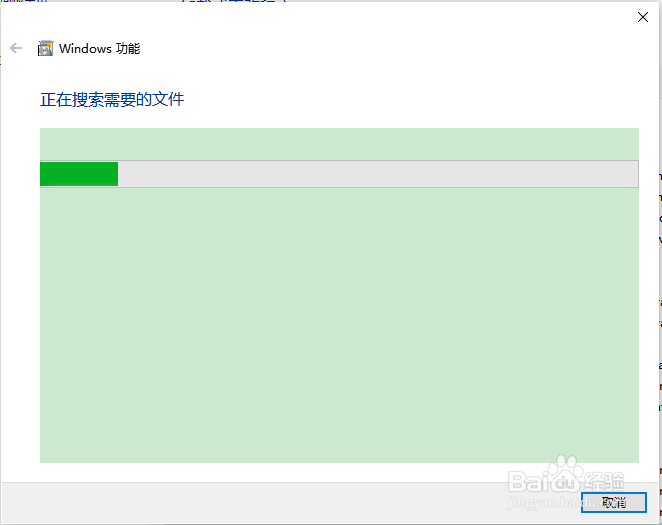
7、等到进度条完成后,点击关闭,然后打开命令提示符输入telnet 来测试telnet是否打开,如下图(如何打开命令提示符请查看引用)
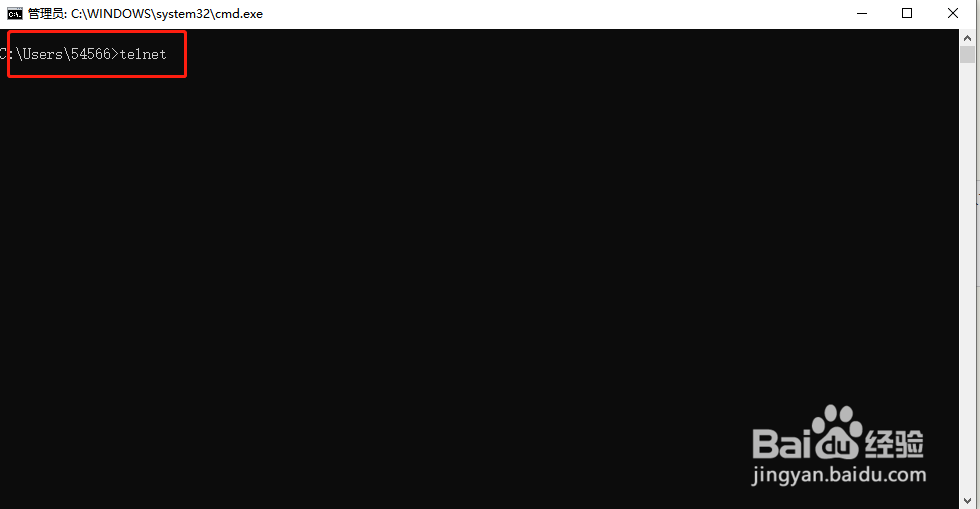
8、输入telnet 后,然后点击键盘上面的enter 如下图出现的情况就说明telnet打开成功
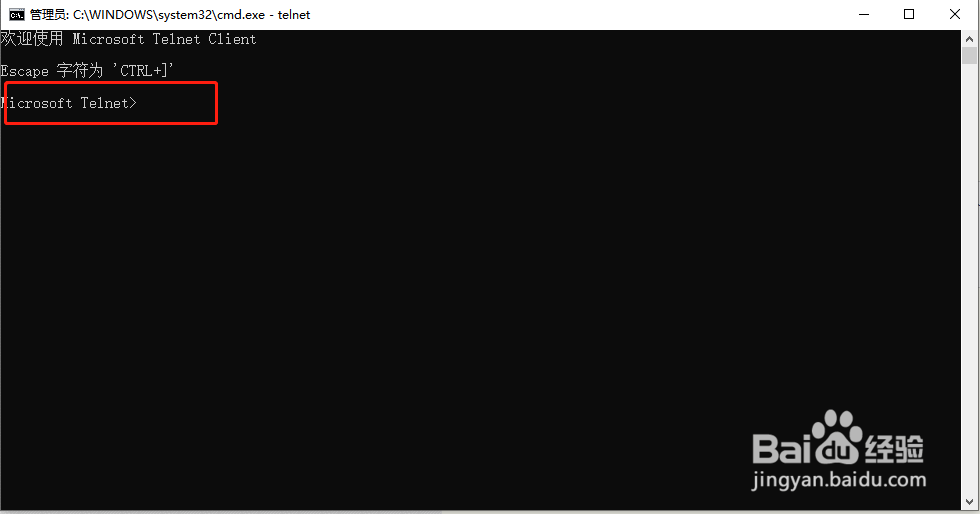
9、到此 ,Windows telnet已经打开完毕。